您是否曾观看了 YouTube 视频 并想分享其中的某一部分?使用方便的剪辑功能,您可以选择您想要的 YouTube 视频的特定部分,然后轻松共享。
我们将向您展示如何剪辑 YouTube 视频以进行分享以及该功能的限制或限制。幸运的是,您可以利用 YouTube 网站上的该功能以及移动应用。
YouTube 剪辑功能的限制和详细信息
剪辑功能必须由视频创作者 启用。如果您看到的视频没有满足以下要求的“剪辑”按钮,则很可能是创作者不允许。
您不能使用以下内容制作剪辑:
要制作剪辑,您必须使用 YouTube 帐户 登录。创建剪辑后,这是公开的 。它可能会出现在“选定的搜索、发现和分析界面上”。这意味着任何有权访问您的剪辑的人都可以看到它以及原始视频。原始视频的创作者也可以观看该剪辑。
您制作的剪辑长度必须在 5 到 60 秒之间。
如何在网络上剪辑 YouTube 视频
在网络浏览器中访问YouTube ,登录并选择一个视频来制作剪辑。然后,按照以下步骤创建剪辑。
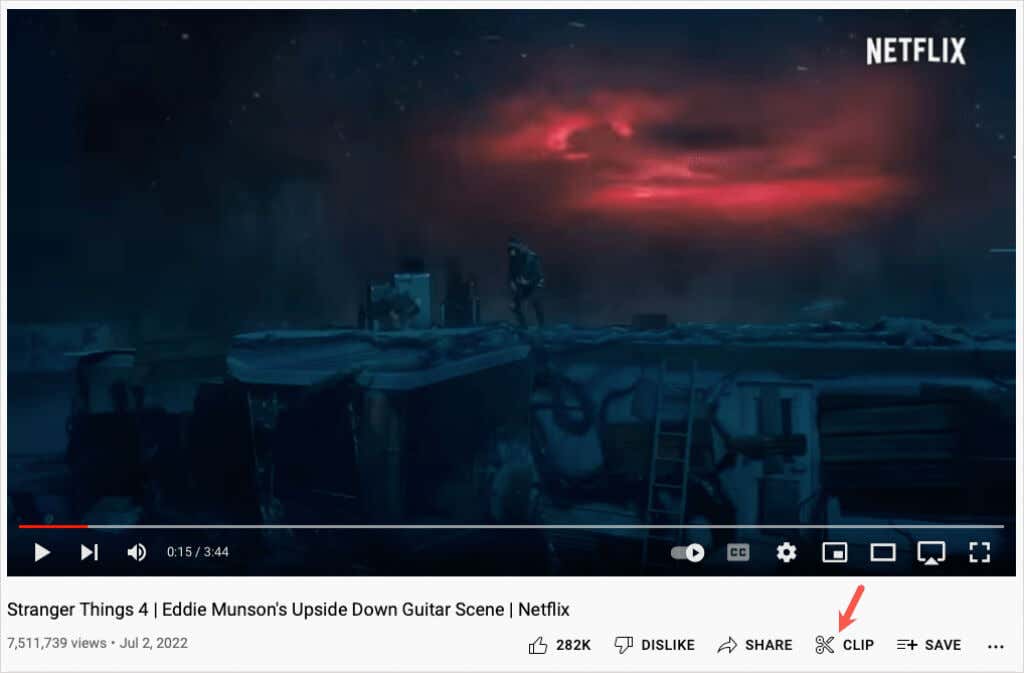
 <开始=“3”>
<开始=“3”>
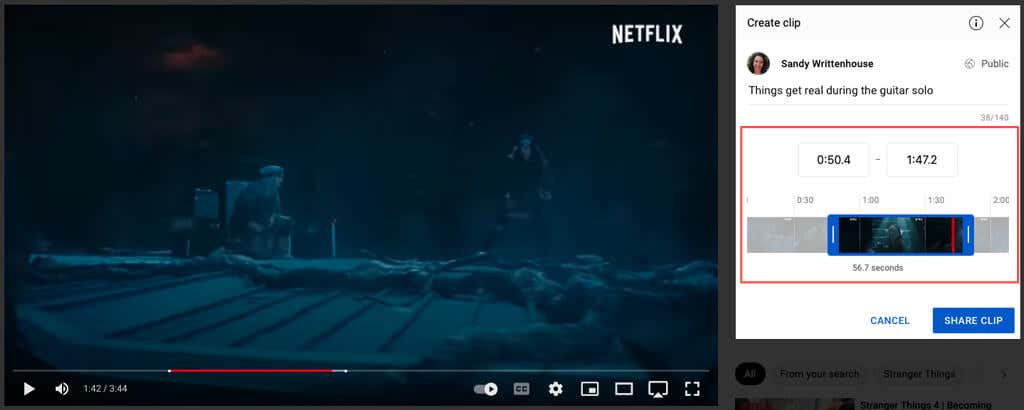
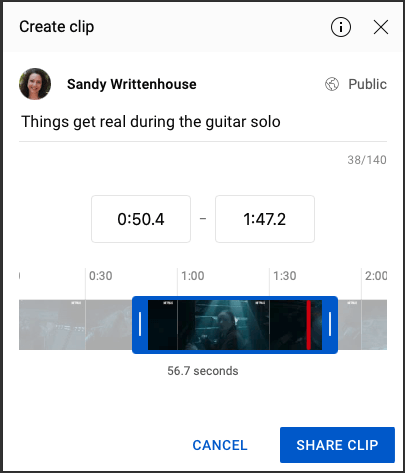
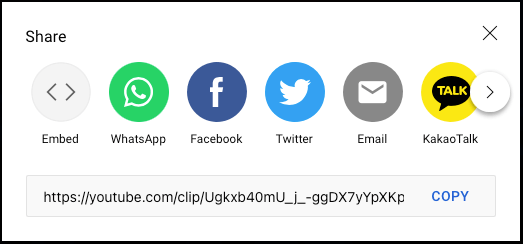
在网络上访问您的 YouTube 剪辑
要查看您创建的剪辑,请在左侧菜单中选择库。向下滚动右侧到您的剪辑部分。
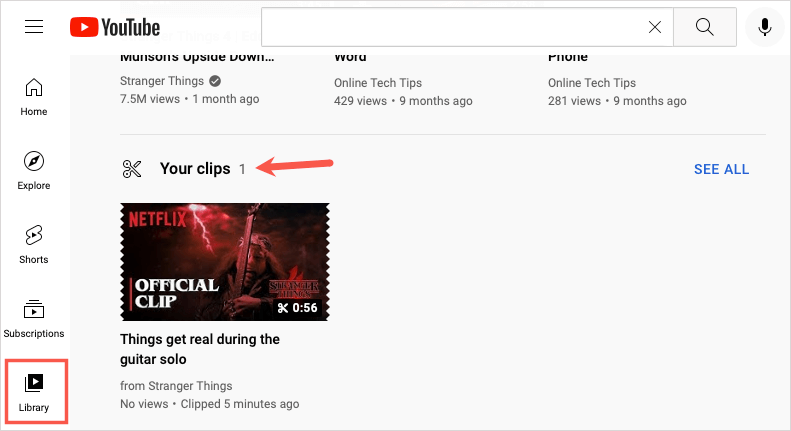
要快速共享或删除剪辑,请选择右侧的三个点并选择一个操作。
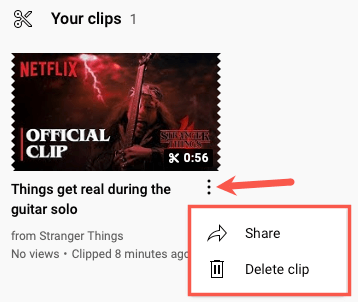
要观看剪辑、分享或查看完整视频,请选择该剪辑。
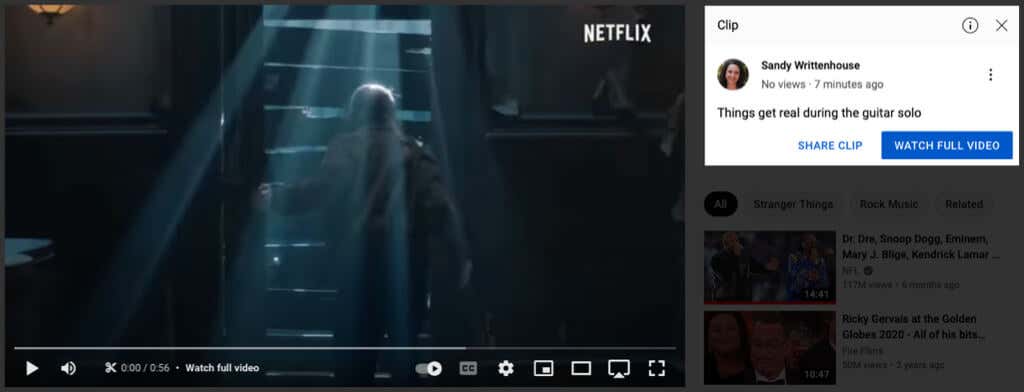
如何在移动应用中剪辑 YouTube 视频
在 Android 或 iPhone 上创建剪辑 在 YouTube 应用中 同样简单。打开应用程序并选择视频。
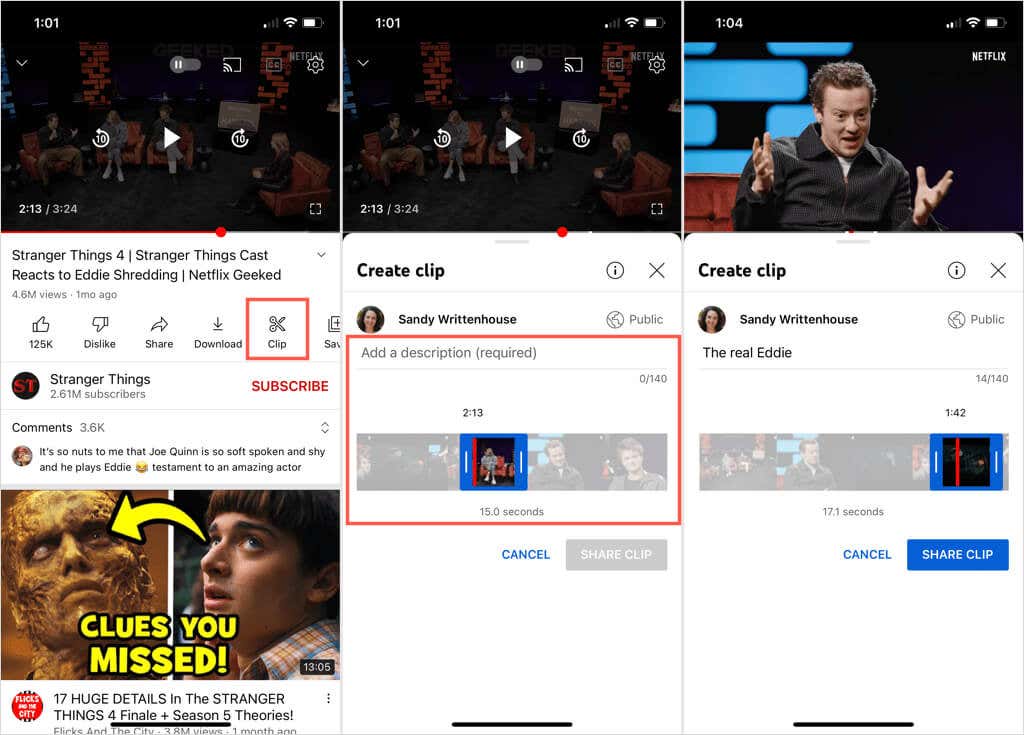
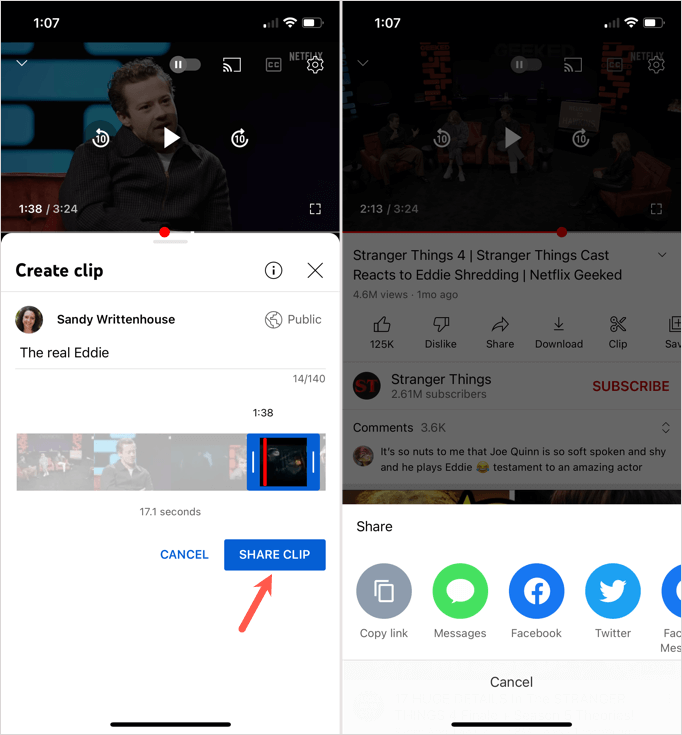
在移动应用中访问您的 YouTube 剪辑
要在移动应用中查看您的视频剪辑,请前往库选项卡并选择您的剪辑。点按剪辑旁边的三个点即可共享或删除它。或者,选择一个剪辑将其打开,然后观看、共享或打开完整视频。.
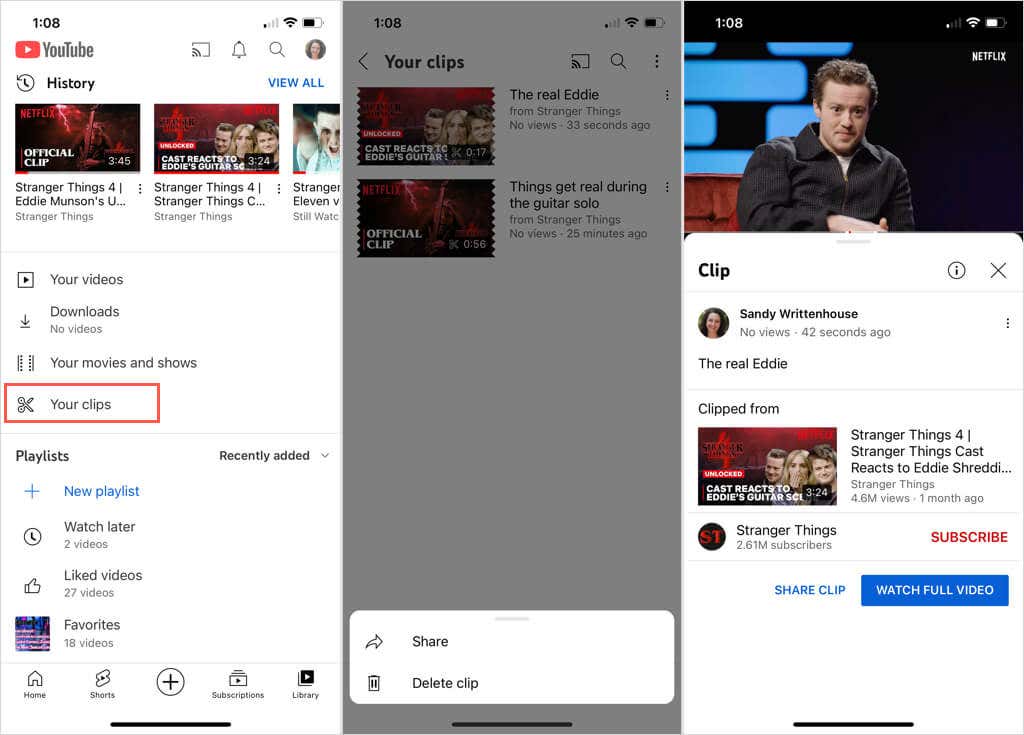
利用这一点视频编辑 ,您可以创建您的朋友或家人会喜欢的长视频剪辑。您还可以使用该功能来观看您最喜爱的 YouTube 频道中的说明、音乐或烹饪课程剪辑。
既然您已经知道如何剪辑 YouTube 视频以进行分享,请查看我们的 自定义推荐视频 教程。
.